

猜您喜欢:
极光pdf转换器能够轻松转换各种文件为PDF,包括Word、Excel、HTML、Text、PPT等文件格式,同时也支持将PDF专为各种文件格式,还提供了PDF文档阅读、编辑、注释、水印、 加密等功能,也是一款全能PDF编辑器,而且软件采用了单页模式及书本模式,多角度满足用户阅读需求。
1、免费转换格式
轻松搞定PDF文档阅读、编辑、注释、水印、 加密等全能PDF编辑器,同时支持将PDF转为Word、Excel、HTML、Text、PPT等。
2、自动目录提取
PDF转换器采用单页模式及书本模式,多角度满足用户阅读需求,同时还有全屏、幻灯片、旋转等功能助用户随心切换阅读,多种阅读方式,让您随心随意。
3、使用小巧快速
体积小巧,使用简单并且内存占用极少,主页面整体进行框架优化,启动快速,给用户带来优质的阅读体验。
1、打开软件后,选择你需要的功能(这里用pdf转excel示例)

2、点击或拖拽文件至此处,可将PDF文件转化为Excel。
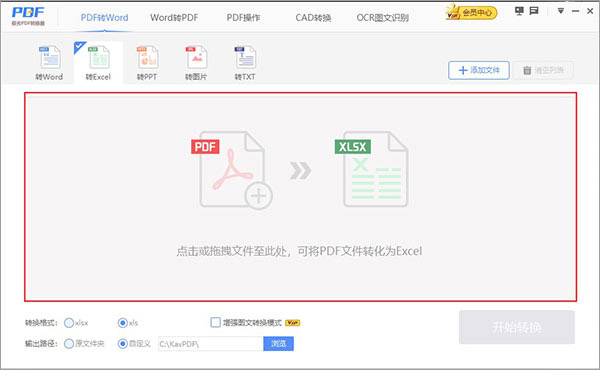
3、设置转换格式和输出路径,然后点击开始转换就可以了。
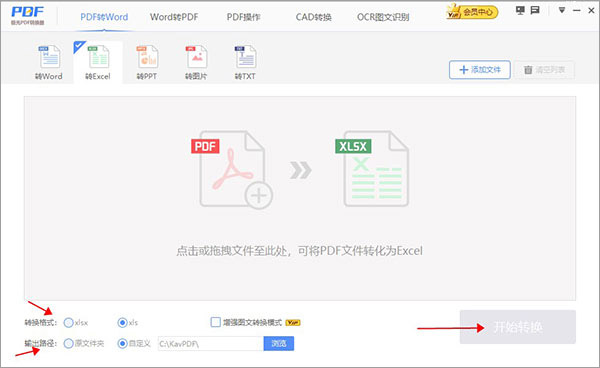
1、支持Word转PDF,Excel转PDF,Txt转PDF,图片转PDF。
2、支持多张图片合并为一个PDF文档,支持多页tiff格式图片转PDF。
3、支持PDF转WORD,注意:只能转换文本类型的PDF,扫描行的PDF内容为图片,不能转换为Word。
4、支持PDF转Excel,只能转换文本型的PDF。
5、支持PDF转换为图片,可设置图像质量。
6、支持PDF添加水印,可添加页眉、页脚、图片水印、重复文字水印等,可设置水印字体。
7、支持PDF删除文字,只能删除文字型的PDF。
8、支持PDF替换文字,只能替换文字型的PDF。
9、支持PDF删除页面,可一次删除一个文档的一页或多页。
10、支持PDF提取页面,可提取一个PDF文档的一页或多页生产一个新的PDF文档。
11、支持PDF旋转页面,可对PDF页面旋转任意度数并保存。
12、支持PDF拼接页面,可把PDF的多个页面拼接成一个页面,两页拼为一页,四页拼为一页,所有页面拼接为一页。
13、支持PDF合并,合并多个PDF文档为一个PDF文档。
14、支持PDF分割,把一个PDF分割为多个文档,可以分割为单页PDF,或固定页数一个文档,或把一个文档平均分割为几个文档。
15、支持PDF插入,把一个文档的一页或多页插入到另一个文档的里面。
16、支持PDF加密,对PDF文档添加限制或打开口令密码。
17、PDF解密去除限制,可以去除PDF的禁止打印、禁止复制等限制,去除后可任意打印或复制。
注意:图片型的PDF本身就不能复制文字。
1、PDF转WORD
如遇到以下情况:
拖入文件后一直显示加载中、转换时进度条一直显示95%、转换失败、转换后文字重叠、转换后的文档无法编辑、转换后的文档显示乱码等。
解决方案:升级到最新版,重启电脑重新转换。
注意:转换时勾选增强图文转换模式
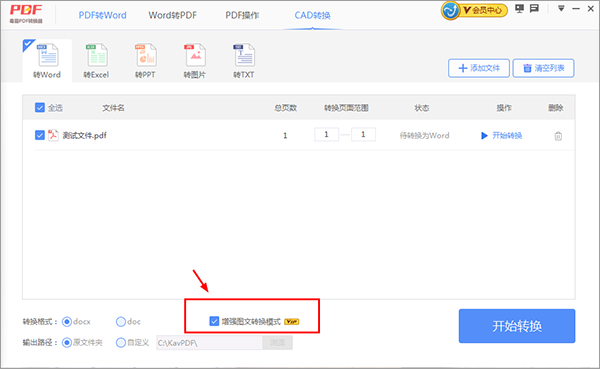
2、PDF转PPT
如遇到以下情况:
转换后文件内容排版错误或内容显示乱码。
解决方案:勾选增强图文模式转换。
3、PDF转CAD
如遇到以下情况:
转换失败、转换时进度停在95%
解决方案:查看文件内容,如是扫描件不支持转换。建议获取源文件转成的PDF。
4、PDF转Excel
如遇到以下情况:
转换成功后使用office打开文件提示,发现不可读取的内容。
解决方案:建议勾选增强图文模式转重新转换。
5、PPT转PDF
如遇到以下情况:
转换后内容缺失。
解决方案:勾选增强图文模式转换。
6、Excel转PDF
如遇到以下情况:
转换后内容显示重叠。解决方案:检查原Excel文件的行间距,在Excel中全选设置为最合适的行高或列宽再进行转换。
7、图片转PDF
如遇到以下情况:
a、转换时进度卡在95%。
解决方案:将软件升级至最新版本重启电脑后重新转换。
b、转换后的顺序不对。
解决方案:拖入文件后先调整图片顺序再进行转换。
c、转换后的PDF内容变形。
解决方案:勾选增强图文模式转换。
8、PDF操作-添加水印
如遇到以下情况:
a、需要添加文字水印。
解决方案:将文字保存为图片后添加。
b、水印添加后挡住了原文档内容。
解决方案:添加前调整水印透明度。
c、添加水印后不显示。
解决方案: 检查水印图片像素大小是否超过文档大小,缩小像素后添加。
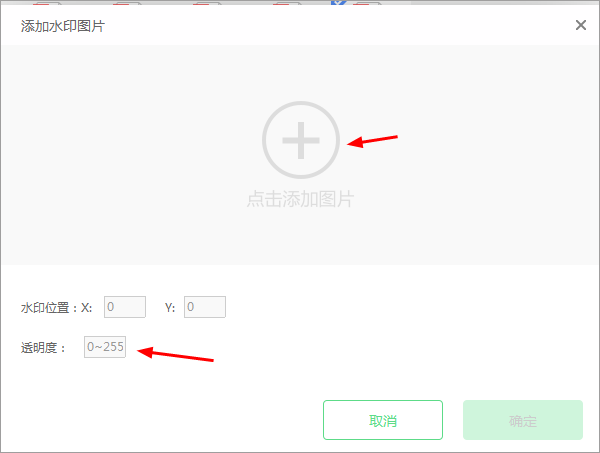
9、PDF操作-合并PDF
如遇到以下情况:
a、PDF合并后页面内容大小不一。
解决方案: 将PDF转换为图片,再从图片转为PDF时选择A4大小,大小统一后再进行合并。
b、PDF合并卡住。
解决方案:建议一次不要超过50个文件,合并后单文件大小不要超过500M。
10、PDF操作-拆分PDF
如遇到以下情况:
文件页数过多拆分失败。
解决方案:使用PDF操作提取页面。
喜欢小编为您带来的极光pdf转换器吗?希望可以帮到您~更多软件下载尽在非凡软件站

免费PDF转换器 免费PDF转换器是非常给力且实用的pdf文件转换软件。免费PDF转换器支持把pdf文档转换为doc、xls、ppt、图片、txt文本文档、epub电子书等多种格式的文档,你只要把pdf文档拖动到软件的主窗口,然后再单击“转换”按钮即可轻松完成转换。

LinkPDF转换器v1.2.12 要想将PDF转换为其它文件格式,利用这款LinkPDF转换器...详情>>

SysTools PDF Toolbox(PDF文件处理工具)v1.9 SysTools PDF Toolbox为用户们提供了多种P...详情>>

YCanPDFToImage(PDF转图片工具)v1.10 PDF文档怎么转成图片呢?如果你还不知道利用YCanPDFT...详情>>
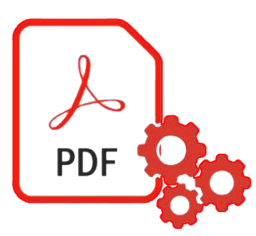
pdf转换为tiff工具v0.0.0.7 pdf转换为tiff工具够将PDF文件快速、准确地转换为TI...详情>>
打开如祺出行app后,首先映入眼帘的是首页界面。在首页的左上角或者右上角,通常会有一个个人头像的图标。点击这个头像图标,您就能进入到个人中心页面。进入个人中心页面后,您会看到一系列的功能选项。在这里,您需要仔细查找,一般会有一个类似齿轮形状的图标,这就是个人设
在2025年,百度网盘依然是许多人存储和分享文件的重要工具,但下载速度慢的问题依旧困扰着不少用户。别担心,本文为您带来一系列有效的解决办法。网络优化确保您的网络环境良好是提升下载速度的关键。首先,检查路由器是否正常工作,重启路由器往往能解决一些临时的网络故障。
在2025年,sosomod游戏盒已经成为众多游戏爱好者爱不释手的游戏平台。对于一些初次接触的玩家来说,将游戏盒设置为中文,能带来更舒适、便捷的使用体验。下面就为大家详细介绍一下sosomod游戏盒设置中文的方法。首先,打开sosomod游戏盒应用程序。当你成
在使用迅读pdf大师阅读或编辑pdf文件时,设置页面背景色能为用户带来个性化的阅读体验,同时也有助于在某些场景下更清晰地查看文档内容。下面就来详细介绍一下迅读pdf大师设置页面背景色的具体步骤。首先,打开迅读pdf大师软件,并导入需要设置背景色的pdf文件。进
在网络时代,热门文章的数据常能为我们带来许多创作灵感。而利用剪映将语音转换为文字制作视频,更是一种有趣且实用的方式。那么,剪映语音转文字的视频怎么弄呢?下面就来详细介绍。准备工作首先,确保你已下载安装最新版的剪映应用。打开剪映后,进入你要编辑的项目。导入音频点
在日常使用剪映进行视频创作时,有时我们需要去除原视频的声音,这该如何操作呢?下面就来详细为大家介绍。打开剪映导入视频首先,打开剪映应用程序。进入主界面后,点击“开始创作”按钮,然后从手机相册或其他存储位置中选择你想要去除原声音的视频,选中后点击“添加到项目”。
本站所有资源(含游戏)均是软件作者、开发商投稿,任何涉及商业盈利目的均不得使用,否则产生的一切后果将由您自己承担!本站将不对任何资源负法律责任,所有资源请在下载后24小时内删除。
如侵犯了您的版权、商标等,请立刻联系我们并具体说明情况后,本站将尽快处理删除,联系 (版权说明注意事项)。若有关在线投稿、无法下载等问题,请与本站客服人员联系
(版权说明注意事项)。若有关在线投稿、无法下载等问题,请与本站客服人员联系 !
!
用户可自行按线路选择相应的下载点,可以直接点击下载/另存为,若直接点击下载速度太慢,请尝试使用高速下载器。为确保下载的文件能正常使用,请使用WinRAR最新版本解压本站软件。
建议大家谨慎对待所下载的文件,大家在安装的时候务必留意每一步!关于360安全卫士或QQ电脑管家的有关提示,请自行注意选择操作。